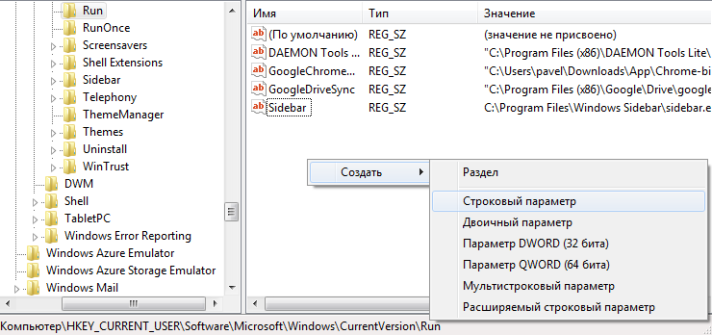Якщо під час роботи за комп’ютером з трея зникла мовна панель – це може створити масу труднощів. Особливо гостро брак відчувається при роботі з текстами – незрозуміло, який стоїть мову введення, і доводиться перевіряти вручну. На подібні перевірки витрачається чимало часу. У даній статті описані різні способи, щоб відновити правильну роботу у випадку, якщо пропала системна мовна панель в ОС Windows XP. Зміст
Якщо під час роботи за комп’ютером з трея зникла мовна панель – це може створити масу труднощів. Особливо гостро брак відчувається при роботі з текстами – незрозуміло, який стоїть мову введення, і доводиться перевіряти вручну. На подібні перевірки витрачається чимало часу. У даній статті описані різні способи, щоб відновити правильну роботу у випадку, якщо пропала системна мовна панель в ОС Windows XP. Зміст
Конфігурації панелі завдань
Перше, що користувачеві необхідно перевірити, якщо пропала мовна панель у Windows XP – це налаштування панелі завдань, або трея. Щоб відкрити меню налаштувань, потрібно клікнути правою кнопкою миші в будь-якому вільному місці смуги між меню «Пуск» і годинами в правому кутку екрану. 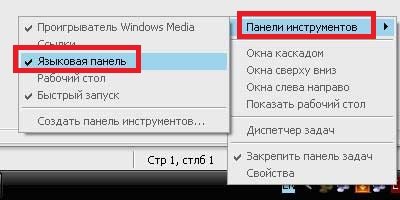
У выскочившем контекстному меню виберіть розділ «Панелі інструментів». Тут можна вказати, які саме елементи ви хочете відображати в даній області. Встановіть позначку навпроти пункту «Мовна панель», щоб повернути її на своє місце.
Панель управління
Можливо, дії якого-небудь додатка змінили налаштування мов системи. Повернути початкові конфігурації можна за допомогою панелі керування:

Автозавантаження Windows
Цілком можливо, що файл, який відповідає за потрібний елемент, був відключений в автозавантаженні Віндовс. Щоб повернути автоматичний запуск – необхідно потрапити в меню конфігурацій ОС. Для цього виконайте кілька простих дій, зазначених у покрокової інструкції:

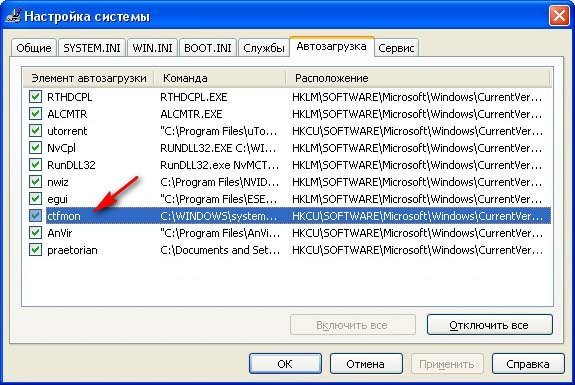
Однак, в результаті дії різних шкідливих програм, вірусів і скриптів, потрібний вам файлик може бути в списку, і його знадобиться туди повернути.
Редагування реєстру Віндовс
Якщо в результаті збоїв, а також дій користувачів або програм утиліта була вилучена зі списку автоматичного запуску, необхідно її туди повернути. Найпростіший спосіб відновити втрачений об’єкт – вручну внести новий запис в системному реєстрі.